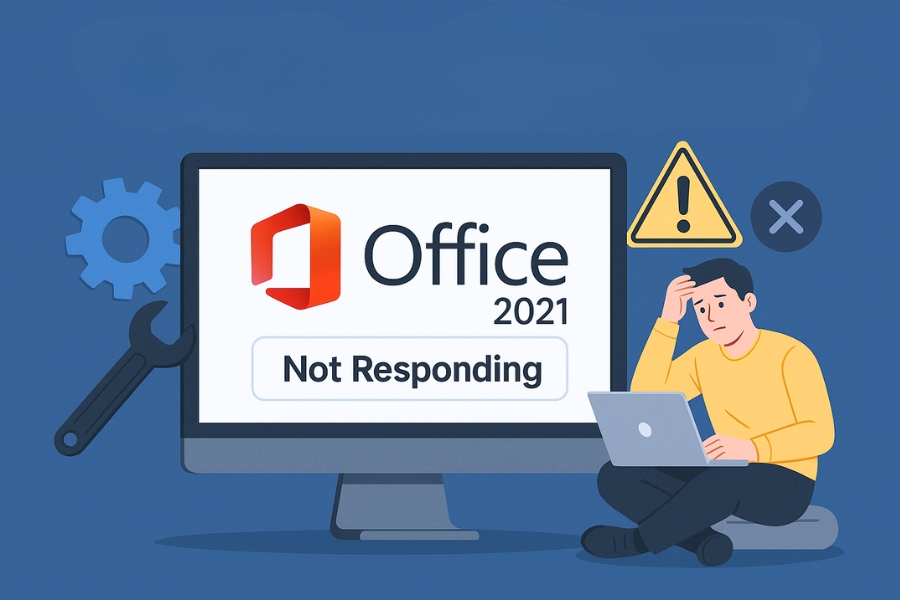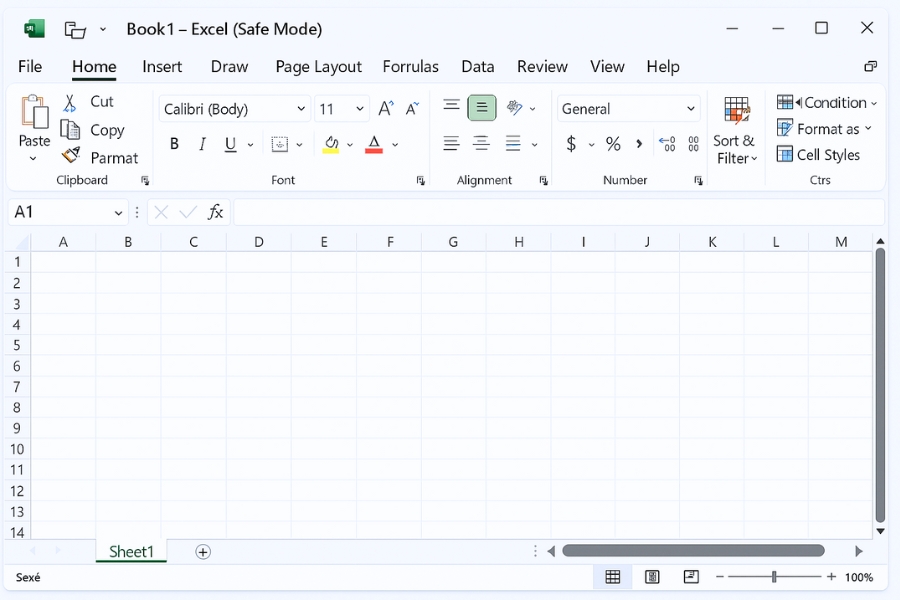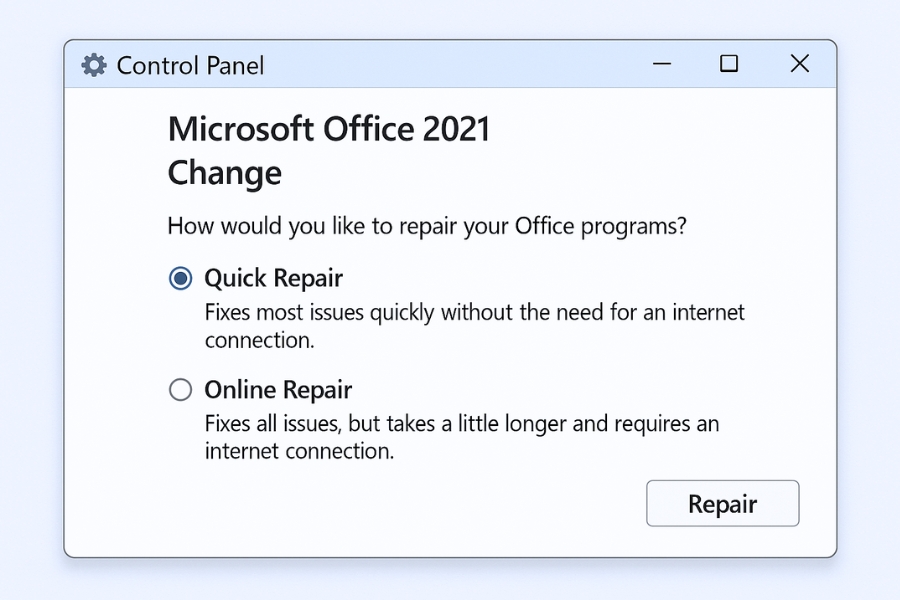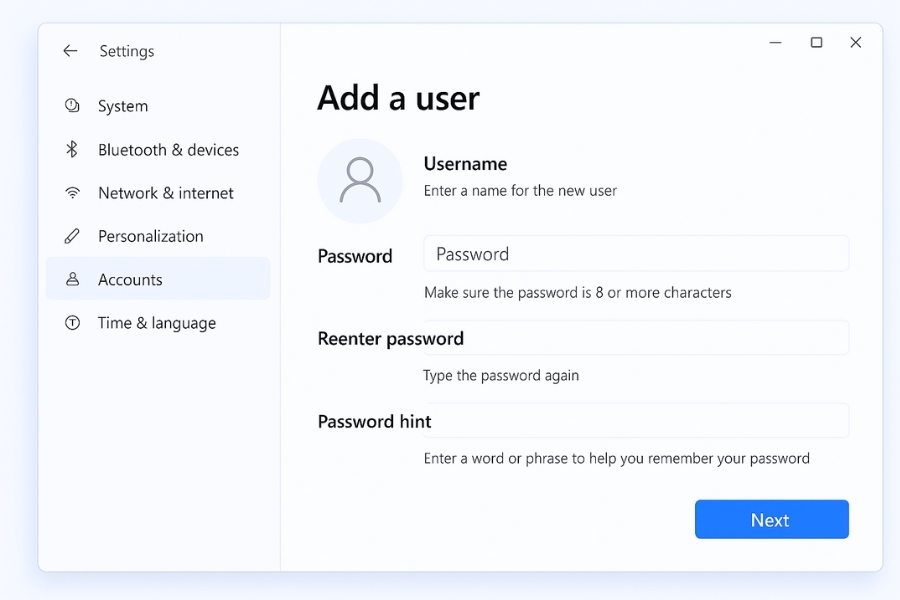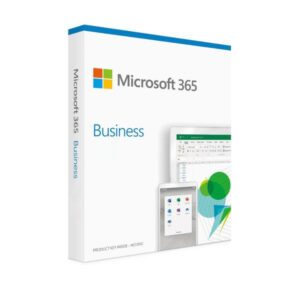Bạn mở Word 2021 để soạn thảo, hoặc Excel 2021 để xử lý bảng tính, bỗng dưng dòng chữ “Not Responding” xuất hiện. Con trỏ chuột quay vòng mãi, màn hình chuyển sang trắng, rồi bạn chỉ muốn hét lên: “Tại sao lại lúc này chứ!” 😫
Bình tĩnh. Đừng vội gỡ hay cài lại ngay. Lỗi này không hẳn nghiêm trọng, chỉ là dấu hiệu Office đang “kẹt” vì xung đột phần mềm, lỗi add-in hoặc cập nhật chưa đồng bộ. Hãy cùng mình đi qua từng bước — từ cơ bản đến chuyên sâu — để “giải cứu” Office 2021 một cách triệt để.
Hiểu rõ nguyên nhân – Biết bệnh thì mới chữa được
Office 2021, dù là bản vĩnh viễn ổn định, vẫn có thể “đơ” vì nhiều lý do:
-
Add-in cũ hoặc không tương thích.
-
Cập nhật Windows chưa hoàn tất.
-
File tài liệu quá nặng hoặc bị hỏng.
-
Tăng tốc phần cứng (hardware acceleration) lỗi.
-
Driver đồ họa cũ.
-
Xung đột với phần mềm diệt virus.
-
Tài nguyên hệ thống (RAM, CPU, ổ đĩa) bị đầy.
Nghe có vẻ phức tạp, nhưng thật ra chỉ cần làm từng bước là bạn sẽ tìm ra nguyên nhân thật sự trong chưa đầy nửa giờ.
Bước đầu tiên: Đóng ứng dụng và khởi động lại “đúng cách”
Đừng cố click liên tục khi thấy “Not Responding” — làm thế chỉ khiến Windows thêm mệt.
Thay vào đó:
- Nhấn Ctrl + Shift + Esc để mở Task Manager.
- Chọn tiến trình WINWORD.EXE, EXCEL.EXE hoặc POWERPNT.EXE.
- Click End Task để đóng hoàn toàn.
- Khởi động lại Office và kiểm tra.
Nếu vẫn bị treo, chuyển sang Safe Mode nhé.
Chạy Office 2021 ở chế độ Safe Mode
Safe Mode giúp Office tạm thời vô hiệu hóa mọi add-in.
Cách mở:
-
Word: Windows + R → gõ winword /safe
-
Excel: excel /safe
-
PowerPoint: powerpnt /safe
Nếu Office mở bình thường, gần như chắc chắn add-in là thủ phạm.
Kiểm tra và tắt Add-ins
Đây là bước “vàng” trong 80% trường hợp lỗi.
-
Vào File > Options > Add-ins.
-
Ở cuối cửa sổ, chọn Manage: COM Add-ins > Go.
-
Bỏ chọn tất cả add-ins.
-
Mở lại Office → nếu mượt → bật lần lượt từng cái để tìm ra add-in lỗi.
⚠️ Những add-in thường gây treo:
-
Grammarly bản cũ.
-
Adobe PDFMaker 2016/2019.
-
Add-in nội bộ không được cập nhật cho Office 2021.
Dọn file tạm, cache và template hỏng
Một file “Normal.dotm” hoặc cache cũ có thể khiến Office khởi động chậm hoặc đứng giữa chừng.
-
Mở Run (Windows + R) → gõ %temp% → xóa file tạm.
-
Xóa Normal.dotm (với Word):
C:\Users\<tên>\AppData\Roaming\Microsoft\Templates\Normal.dotm -
Với Excel: xóa file cấu hình toolbar cũ .xlb:
C:\Users\<tên>\AppData\Roaming\Microsoft\Excel\Excel#.xlb.
Office sẽ tự tái tạo lại bản sạch khi khởi động.
Cập nhật Office và Windows
Nhiều người bỏ qua bước này, trong khi Office 2021 vẫn nhận bản vá hiệu năng thông qua Windows Update.
-
File > Account > Update Options > Update Now.
-
Trong Windows: Settings > Update & Security > Windows Update.
Sau khi cập nhật xong, restart máy ngay, vì nếu không khởi động lại, bản vá chưa được kích hoạt đầy đủ.
Dùng công cụ “Repair” tích hợp
Nếu lỗi vẫn tồn tại:
- Mở Control Panel > Programs and Features.
- Chọn Microsoft Office 2021 > Change.
- Chọn Quick Repair → thử lại.
- Nếu vẫn lỗi, chọn Online Repair (tải lại toàn bộ gói Office từ Microsoft).
“Online Repair” tuy lâu hơn nhưng rất hiệu quả cho lỗi treo ứng dụng.
Tắt tăng tốc phần cứng (Hardware Graphics Acceleration)
Nhiều card đồ họa rời hoặc driver cũ có thể khiến Office hiển thị không ổn định.
-
Vào File > Options > Advanced > Display.
-
Tích chọn Disable hardware graphics acceleration.
-
Khởi động lại Office và kiểm tra.
Rất nhiều trường hợp “Not Responding” biến mất chỉ nhờ bước này!
Kiểm tra trình điều khiển (Driver) và phần cứng
-
Mở Device Manager > Display adapters > Update driver.
-
Cập nhật driver card đồ họa (Intel, NVIDIA, AMD).
-
Nếu có máy in lạ, hãy chọn lại máy in mặc định thành Microsoft Print to PDF, vì lỗi driver in cũng có thể khiến Word bị đứng khi xem preview.
Kiểm tra antivirus và tường lửa
Một số phần mềm bảo mật có thể chặn Office truy cập file tạm hoặc ổ đĩa mạng.
👉 Hãy thử tạm tắt Real-time Protection rồi mở Office.
Nếu hoạt động bình thường, thêm các tiến trình sau vào danh sách ngoại lệ:
-
WINWORD.EXE
-
EXCEL.EXE
-
POWERPNT.EXE
-
OFFICESVCHOST.EXE
Kiểm tra file bị hỏng
Nếu chỉ một tài liệu bị lỗi:
-
Mở Word > File > Open > Browse.
-
Chọn file lỗi → click mũi tên cạnh nút Open → chọn Open and Repair.
Office sẽ tự phục hồi phần nội dung hợp lệ.
Làm sạch registry (bước nâng cao, cần cẩn thận!)
- Nhấn Windows + R → nhập regedit.
- Tới:
-
HKEY_CURRENT_USER\Software\Microsoft\Office\16.0
- (Office 2021 vẫn dùng nhánh 16.0)
- Đổi tên thư mục 16.0 thành 16.0.old.
- Khởi động lại Word/Excel — Office sẽ tạo mới toàn bộ thiết lập sạch.
Tạo tài khoản người dùng Windows mới (nếu nghi profile lỗi)
Đôi khi profile Windows hỏng khiến Office treo.
-
Settings > Accounts > Family & other users > Add someone else to this PC.
-
Đăng nhập user mới → mở Office kiểm tra.
Nếu mượt, bạn có thể chuyển dữ liệu sang tài khoản mới.
Khi mọi cách đều thất bại – Gỡ hoàn toàn và cài lại bằng SaRA
Microsoft có công cụ đặc biệt: Support and Recovery Assistant (SaRA).
Công cụ này sẽ gỡ sạch Office 2021 (bao gồm file cấu hình và registry ẩn), sau đó bạn cài lại từ tài khoản Microsoft.
Đây là “cú reset toàn diện” – gần như đảm bảo hết lỗi nếu nguyên nhân nằm trong cài đặt.
Phòng tránh lỗi “Not Responding” trong tương lai
-
Luôn cập nhật Office và Windows.
-
Giữ ít nhất 20% dung lượng trống ổ C.
-
Quét virus định kỳ, tránh add-in không rõ nguồn gốc.
-
Không mở file trực tiếp từ email hay USB lạ.
-
Sử dụng Save AutoRecover every 5 minutes để tránh mất dữ liệu.
Kết luận
“Office 2021 Not Responding” không còn là nỗi ám ảnh nếu bạn hiểu cơ chế hoạt động của nó.
Phần lớn lỗi đều bắt nguồn từ add-in, driver hoặc thiết lập tồn đọng. Chỉ cần kiên nhẫn một chút, làm theo từng bước ở trên, bạn sẽ thấy Word, Excel, PowerPoint 2021 chạy lại nhanh và mượt như mới cài.
Và lần tới khi màn hình hiện lên dòng chữ “Not Responding”, bạn chỉ việc mỉm cười:
“À, tao biết mày bị gì rồi đấy, Office ạ!” 😄